Intel 855GM/852GM ChipsetのノートPC(Panasonic CF-T2F)にWindows7をインストールしてみました |
| 初めに |
Panasonic Let's NOTE「CF-T2FW1AXS」は、筆者が外出時等に使っているノートPCです。 中古で購入したものですが、WindowsXPでよく頑張ってくれています。
ハードウェア的にはまだまだ問題ないのですが、WindowsXPのサポート期間も残り少なくなってきた事から、Windows7を入れてみる事にしました。
今回は、Intel855GM/852GMにWindows7をインストールする際の特有事項(ビデオドライバの適用手順)を紹介致します。 |
| |
|
 |
|
 |
|
|  |
|
 |
| ご注意 |
- このページの内容は、筆者が使用した事例の紹介に過ぎません。決して、作動を補償するものでも、メーカがサポートするものでもございません。
- このページの内容をご利用された事によって損害が生じた場合でも、筆者は一切の責任を負いかねます。悪しからずご了承願います。ただ、皆様のお役に立てれば幸いです。
|
| |
|
|
 |
| 事前準備 |
今回は、通常のWindowsのインストールに関する部分は省略し、自作PCへのWindowsのインストールが出来る程度の知識はあるものとして説明致します。
準備したものは、以下の通りです。
- Panasonic Let's NOTE「CF-T2FW1AXS」
- Windows7 Professional 32bit 日本語版
- USB接続の外付けDVDドライブ(インストール用)
- ビデオドライバ(バージョン13.6.1 WindowsXP/2000用)
- その他各種ドライバ(WindowsXP用)
ビデオのドライバは「バージョン13.6.1」でなければならないようです。新しすぎてもダメらしいです。zip版がよいでしょう。Intelのサイトからはもうダウンロード出来ないようですが、「win2k_xp1361.zip」で検索すれば沢山ヒットします。
他のドライバはPanasonicの公式サイトからダウンロードします。
|
| |
| 作業手順 |
まずは、ごく一般的な手順でWindows7をインストールします(図1参照)。
インストール直後に「デバイスマネージャー」を見ると、ディスプレイアダプターに「標準VGAグラフィックアダプター」が1つ、ほかのデバイスとして「ビデオコントローラー」が1つと、正常に認識出来てないドライバが4つ残っています(図2参照)。
まずは標準VGAグラフィックアダプターに、バージョン13.6.1のビデオドライバを引き当てます(図3参照)。この際、最適なドライバを検索させる事は避け、[ディスク使用]からビデオドライバがあるフォルダを指定し、ドライバ一覧を表示させた(図4参照)上で、明示的に「Intel(R) 82852/82855 GM/GME Graphics Controller」を引き当てます(重要)。
「標準VGAグラフィックアダプター」にビデオにドライバが引き当たると、ほかのデバイス上の「ビデオコントローラー」が共連れで「Intel(R) 82852/82855 GM/GME Graphics Controller」の表示に替わり、正常認識したかのように見えますが、敢えてこちらにもドライバを引き当てし直します(重要)。正常認識表示によりどちらか見分けがつきませんが、多分下です。こちらについてもドライバ一覧表示から明示的に引き当てます(重要)。
いきなり正常にビデオドライバが引き当たったように見えますが、再起動すると[!]マークが付いてしまいます。気にせず、他のドライバを引き当てます。
その際、ホットキーのドライバは必ず引き当てます(重要)。「不明なデバイス」がホットキーです。ホットキーで画面の明るさが変えられる事から、ビデオドライバの正常認識と関係があるのではないかと推定されます。
あと、「ネットワークコントローラー」は無線LAN、「マルチメディアオーディオコントローラー」がサウンド、「基本システムデバイス」はSDカードスロットです。 これらは深く考える必要はなさそうです。
一通りドライバが引き当たったら、再起動します。
この時点で、ディスプレイアダプターに[!]マークの付いた「Intel(R) 82852/82855 GM/GME Graphics Controller」が2つ残り、後は正常認識となるかと思います(図5参照)。
ここまでいったら今度は、[!]付きの「Intel(R) 82852/82855 GM/GME Graphics Controller」を削除します。この際、「このデバイスのドライバーソフトウェアを削除する」のチェック(図6参照)は外しておきます(重要)。
2つとも削除したら、再起動します。
再起動すると、自動的にビデオドライバが再引き当てされますがその際、「Intel(R) Graphics Chipset (KCH) Driver」と「Intel(R) Graphics Platform (SoftBIOS) Driver」のドライバが同時に読み込まれます(図7参照)(重要)。どうもこのステップを踏まないと最終的にうまくいかないような気がします。 |
| |
|
 |
|
 |
 |
| [図6] |
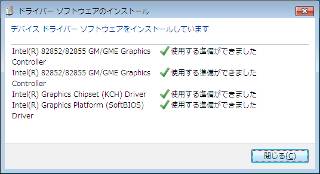 |
| [図7] |
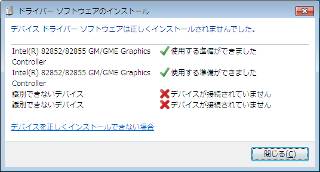 |
| [図8] |
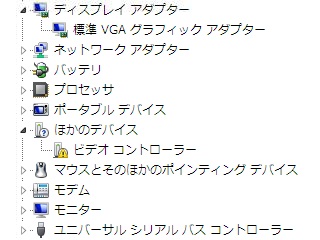 |
| [図9] |
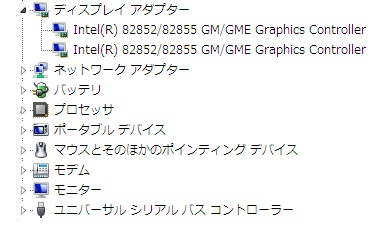 |
| [図10] |
| |
|  |

|
 |
「Intel(R) Graphics Chipset (KCH) Driver」と「Intel(R) Graphics Platform (SoftBIOS) Driver」のドライバがうまく読み込まれなかった(図8参照)時は、何回か再起動してみましょう。
ここまでうまくいったら今度は、「このデバイスのドライバーソフトウェアを削除する」のチェック(図6参照)を入れた上で、「Intel(R) 82852/82855 GM/GME Graphics Controller」を2つとも削除します。削除したら再起動します。
この時点で正常に認識されていないのは、ビデオが2つのみとなるかと思います(図9参照)。
ここから再度、ビデオドライバを当てます。やはり検索はさせず、明示的に「Intel(R) 82852/82855 GM/GME Graphics Controller」を引き当てます(重要)。もちろん2つとも引き当てし直します(重要)。
2つとも引き当てたら再起動します。
ここで全て正常になればOK(図10参照)。ダメなら今度は「このデバイスのドライバーソフトウェアを削除する」のチェック(図6参照)は外してビデオドライバを2つも削除して再起動。
この辺りで大体正常に認識されます(図10参照)。
やっぱりダメなら、以下の点に注意し、正常に認識するまで頑張ります。
- ビデオドライバ引き当ての際は、検索はさせずに、一覧から明示的に引き当てる
- ビデオドライバは1つ引き当てて満足せずに、2つとも個別に必ず引き当てる
- ビデオドライバを一旦削除する際は「このデバイスのドライバーソフトウェアを削除する」のチェックの有無を両方試す
- ホットキーのドライバが関係ありそうなので、ホットキーのドライバを引き当て直してもよいかも知れません
|
| |
| 終わりに |
Intel855GM/852GMにWindows7をインストールに際し、皆さんこのビデオドライバの引き当てに苦労されているようで、システムファイルに修正を加える方法なども紹介されていますが、筆者は上記の手順でいけました。
一度正常に認識してしまえば、後は問題なく使えています。画面の明るさも調整出来ます。
念のためという訳でもありませんが、今回のCF-T2Fとは別に、TOSHIBAのIntel852チップセットのノートPCでも試してみましたところ、こちらもうまくいけました。
これでこのCF-T2Fも、2020年までは活躍してくれそうです。
|
| |
|

|  |
|